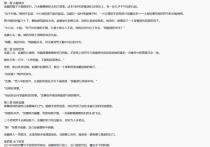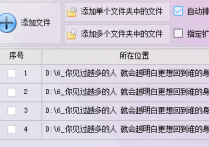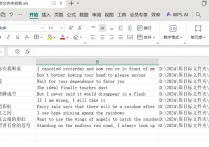文件管理高手教你在线按指定行数或按内容总行数批量拆分表格文件并保存到指定路径,提高工作效率的方法
是不是经常面对堆积如山的表格文件感到束手无策?别担心,今天我们的文件管理高手——首助编辑高手,要来给大家揭秘一个超实用的文件拆分技巧!无论是按指定行数还是按内容总行数,都能轻松搞定,让你的工作效率瞬间飙升!
处理之前,将需要处理的表格文件保存到电脑某个文件夹中,表格内容有很多,该如何进行拆分呢?
一、按指定行数拆分
在软件的文本批量操作板块中,通过添加文件等按钮导入准备好的表格文件,支持导入多个,测试时只导入了一个
其中支持多种文本处理功能,这边我们选择拆分文本功能,并勾选“拆分表格”选项
选中并设置每10行内容拆分一个新表格,并设置前:1行为标题(显示表格)
记得选择新文件的保存位置,电脑任意文件夹都是可以的,单击批量拆分文本按钮
提示完成之后,打开查看,可以看到表格被成功拆分成多个保存着
双击每个新表格查看,我们可以看到每10行一个文件,说明拆分成功
二.按内容总行数
同样的导入表格文件后,在拆分文本功能的拆分EXCEL表格选项中,选中并设置按内容总行数平均分成:5个新表格
确认文件和其他设置无误之后,再去拆分,很快状态中会提示拆分成功
打开文件夹查看,原表格成功被拆分成5个新标题,而且都保存在一起,其中内容并没有因为拆分而发生变化
是不是觉得首助编辑高手的拆分文件功能超级强大又实用呢?有了它,再也不用担心文件处理效率问题了!快来加入我们,一起成为办公高手,让工作变得更加轻松有趣吧!首助编辑高手,你值得拥有的办公神器!